windows暂停更新怎么取消 win10暂停更新取消方法
更新时间:2024-01-23 17:46:35作者:xiaoliu
Windows暂停更新是一项非常有用的功能,它可以帮助我们在需要的时候暂停系统的更新,有时候我们可能需要取消这个暂停状态,以确保我们的计算机及时获得最新的补丁和功能更新。如何取消Windows 10的更新暂停呢?在本文中我们将介绍一些简单的方法,让您轻松取消Windows 10的更新暂停,以确保您的系统始终保持最新和安全。
操作方法:
1.按键盘上面的win+R键盘,打开运行窗口。如图所示
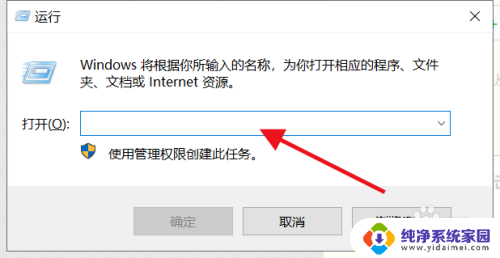
2.在运行的窗口中输入“services.msc”,点击“确定”按钮。如图所示
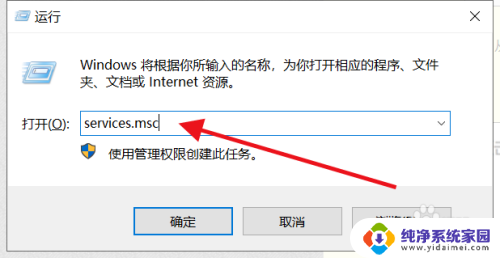
3.弹出的界面,双击Windows Update选项。如图
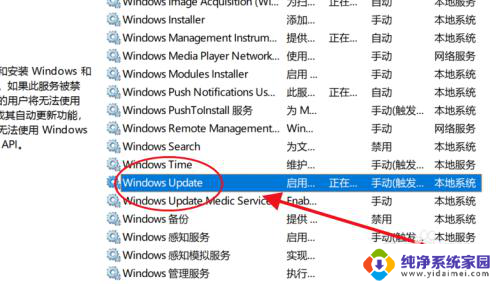
4.弹出的界面,将禁用状态改为自动即可。如图所示:
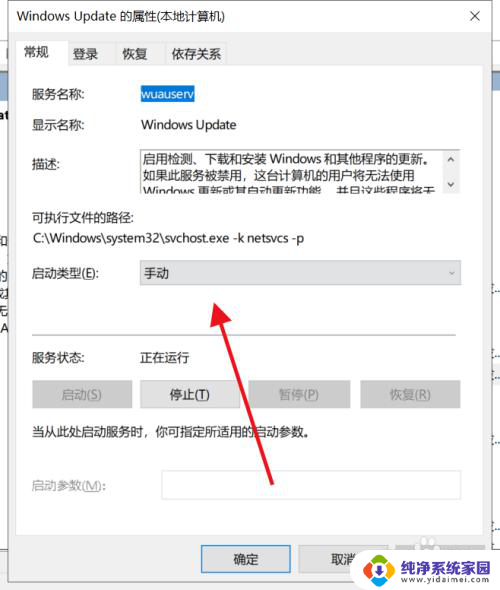
以上就是取消Windows更新的方法,有需要的用户可以根据以上步骤进行操作,希望对大家有所帮助。
windows暂停更新怎么取消 win10暂停更新取消方法相关教程
- windows10怎么取消暂停更新 Win10如何取消暂停更新
- win10更新暂停怎么取消 win10如何取消暂停更新
- 取消更新win10:如何停止Windows 10自动更新?
- 电脑怎么暂停更新 Win10系统如何停止自动更新
- 电脑取消更新怎么设置win10 如何取消Win10更新并关机
- 电脑重启更新怎么取消 如何取消Win10更新并关机
- win10系统更新怎么取消 Win10更新之后怎么取消关机
- 取消win10关机并更新 win10怎么取消关机时的更新任务
- win10如何永久暂停更新 win10系统如何完全禁止更新
- 电脑关机就要更新怎么取消 Win10更新后关机如何取消
- 怎么查询电脑的dns地址 Win10如何查看本机的DNS地址
- 电脑怎么更改文件存储位置 win10默认文件存储位置如何更改
- win10恢复保留个人文件是什么文件 Win10重置此电脑会删除其他盘的数据吗
- win10怎么设置两个用户 Win10 如何添加多个本地账户
- 显示器尺寸在哪里看 win10显示器尺寸查看方法
- 打开卸载的软件 如何打开win10程序和功能窗口